Voici quelques fonctionnalités pour augmenter votre productivité
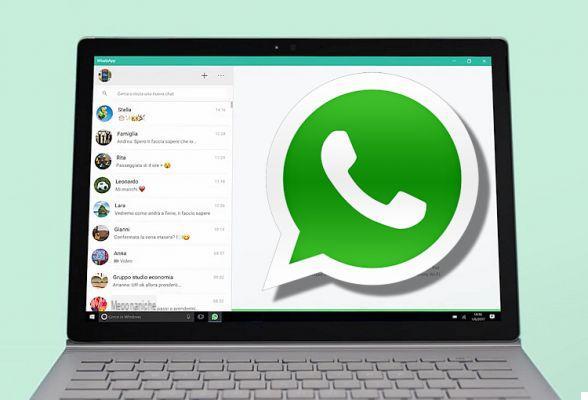





WhatsApp Web est le moyen le plus pratique d'utiliser WhatsApp sur n'importe quel ordinateur. Dans cet article, nous allons vous présenter quelques astuces pour utiliser WhatsApp Web de la manière la plus confortable et efficace possible.
Si vous n'avez jamais utilisé WhatsApp Web nous vous expliquons comment faire en deux secondes. Prenez un téléphone Android ou un iPhone avec un appareil photo (ils le sont tous), allez sur votre PC ou Mac, ouvrez n'importe quel navigateur (Chrome o Firefox par exemple) et tapez web.whatsapp.com. Sur l'écran, vous verrez un QR code que vous devrez encadrer pour vous connecter à WhatsApp Web. Maintenant, à partir de l'application WhatsApp sur Android ou iPhone, touchez le menu en haut à droite avec les trois points, puis l'élément WhatsApp Web. Cela démarrera le lecteur de code QR. arrière caméra du smartphone vers le QR Code sur le moniteur.
Une fois scanné, le téléphone sera connecté au PC, et WhatsApp Web et WhatsApp mobile seront synchronisés. Vous pouvez maintenant utiliser WhatsApp en ligne via votre ordinateur.
Que peut-on faire avec WhatsApp Web
Pratiquement tout ce que vous pouvez faire avec l'application. Tapez des messages à partir du clavier, accédez à n'importe quel fichier multimédia, regardez des vidéos de Facebook, Instagram et YouTube sans quitter la fenêtre de discussion, démarrez de nouvelles conversations avec n'importe quel contact, démarrez une nouvelle discussion de groupe, partagez des documents et des photos, envoyez des emojis, des GIF, des autocollants, etc. . Les choses qui ne peuvent toujours pas être faites avec WhatsApp Web sont très peu nombreuses, par exemple : vous ne pouvez pas envoyer de diffusion WhatsApp, vous ne pouvez pas passer ou recevoir d'appel ou d'appel vidéo, vous ne pouvez pas partager de cartes de votre position actuelle et vous ne pouvez pas utiliser deux navigateurs à le même temps.
Maintenant que vous savez comment utiliser WhatsApp Web, jetez un œil à ces conseils pour en tirer le meilleur parti.
Les smartphones au meilleur prix se trouvent sur Amazon
Transférer des fichiers du smartphone vers le PC avec WhatsApp Web
Pour ce faire, une astuce est utilisée : vous vous envoyez un message. Comme, comment?
1) depuis WhatsApp sur le téléphone mobile les trois points en haut à droite choisissent et la voix nouveau groupe
2) parmi les participants, sélectionnez un ami ou un collègue
3) Entrez le sujet du groupe : tapez simplement "Moi même"comme le nom du groupe
4) entrez dans le groupe et appuyez sur et son nom en haut
5) sélectionnez maintenant le seul participant que vous avez ajouté et supprimez-le. Le groupe continuera d'exister avec vous comme seul participant
6) désormais, tous les messages qui seront écrits dans le groupe seront immédiatement disponibles dans WhatsApp Web, y compris les pièces jointes telles que les photos, les fichiers, etc.
Rechercher des émoticônes avec le clavier
On peut dire que les émoticônes représentent la cerise sur le gâteau des messages, un détail qui permet à l'interlocuteur de comprendre notre état d'esprit. Il faut dire cependant que passer du clavier à la souris, cliquer sur l'icône émoticône à côté de la zone de texte puis trouver la bonne émoticône est un processus qui prend trop de temps. Il existe une astuce qui vous permet de le faire beaucoup plus rapidement.
Dans la zone de texte, tapez deux points suivis du nom probable de l'émoticône que vous recherchez. Toutes les émoticônes qui ont une incidence sur ce que vous avez tapé apparaîtront (vous pouvez essayer à la fois en national et en anglais).
Voici un exemple dans l'image ci-dessous :
Utiliser plusieurs comptes WhatsApp sur le même PC
Si vous souhaitez utiliser deux comptes Web WhatsApp, vous ne pouvez pas simplement ouvrir deux onglets et vous connecter séparément.
L'astuce est en ouvrant une fenêtre incognito ou utiliser un autre navigateur.
Donc, si vous avez déjà ouvert Chrome et connecté avec un compte, ouvrez une nouvelle fenêtre de manière anonyme ou ouvrez un deuxième navigateur et utilisez WhatsApp Web à partir de là également.
Une dernière chose : en mode navigation privée, vous pouvez utiliser WhatsApp Web pendant une heure avant qu'il ne vous déconnecte automatiquement.
Lire les messages sans envoyer de notifications de lecture
Si vous avez activé les fameuses doubles coches bleues, vos contacts peuvent connaître l'heure exacte à laquelle vous lisez leurs messages. Les accusés de lecture peuvent être désactivés en allant sur Paramètres> Compte> Confidentialité puis en déplaçant le curseur « reçus de lecture ». Cependant, il existe une autre astuce Web WhatsApp pour le faire.
Si vous discutez avec quelqu'un sur WhatsApp et que vous souhaitez lire ses messages sans qu'il reçoive de confirmation de lecture, voici ce que vous devez faire :
- ouvrir la conversation dans la fenêtre Web de WhatsApp
- ouvrez le Bloc-notes ou toute autre fenêtre et modifiez sa taille afin que vous puissiez voir le chat Web WhatsApp
- cliquez sur Bloc-notes et maintenez le curseur là-bas. C'est un point d'achoppement car l'ordinateur pense que vous travaillez dans une fenêtre différente
- les messages seront chargés dans la fenêtre de discussion en arrière-plan sans être marqués comme lus par la double coche bleue. Désormais, cependant, ce seront des doubles coches grises : cela signifie que les messages ont été reçus mais pas lus.
- lorsque vous souhaitez qu'ils soient marqués comme lus, cliquez sur la fenêtre de discussion Web WhatsApp et les coches deviendront immédiatement bleues.
La limitation de cette méthode est que vous ne pouvez lire que le contenu d'un chat à la fois.
Activer le thème sombre pour WhatsApp Web
Il s'agit d'un mode d'affichage particulier de l'interface. Pour l'activer, cliquez sur les trois points en haut à droite de votre photo, puis choisissez impostazioni et enfin thème sombre.































